Windows10のメールアプリでメールを送信すると、送信したメールは「送信済みメール」フォルダーに保存されます。
メールがきちんと送信されているかどうかを「送信済みメール」フォルダーで確認することもできます。
今回は、Windows10のメールアプリで送信したメールの保存場所について紹介します。
Windows10のメールアプリを起動する
Windows10でメールを起動する
Windows10のスタートメニューまたはタスクバーから「メール」アプリを起動します。
スタートメニューから起動する場合
Windows10のスタートメニューのアプリ一覧の「メール」またはタイルの「メール」をクリックします。
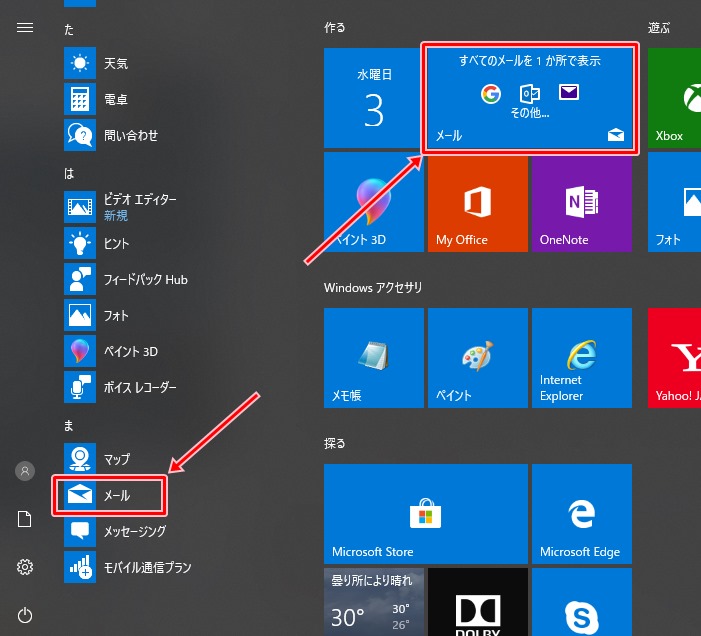
タスクバーから起動する場合
Windows10のタスクバーの「Mail」アイコンをクリックします。

メールアプリ起動
Windows10の「メール」アプリが起動します。
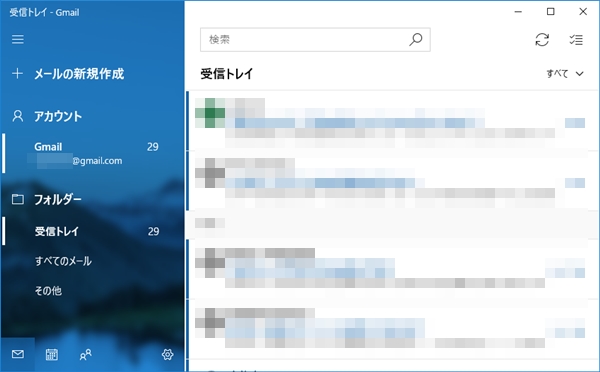
Windows10で作成したメールの保存場所
送信済みメールの確認
Windows10のメールアプリの画面左側の「その他」をクリックします。
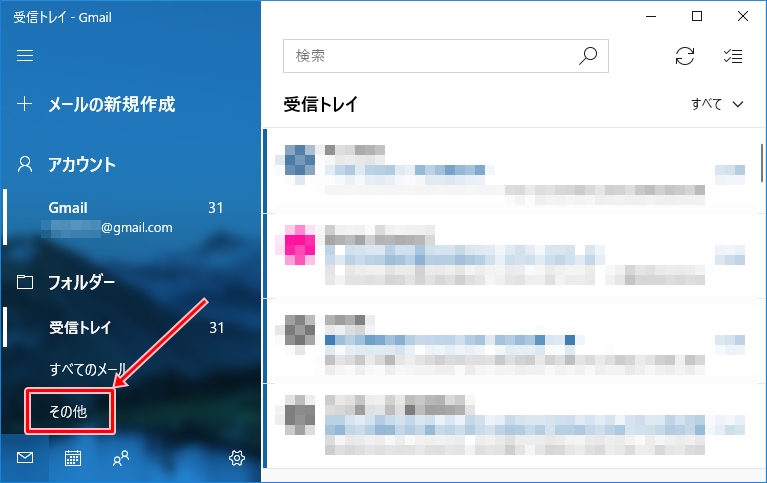
「その他」に保存されているフォルダーが表示されるので、「送信済みメール」をクリックします。
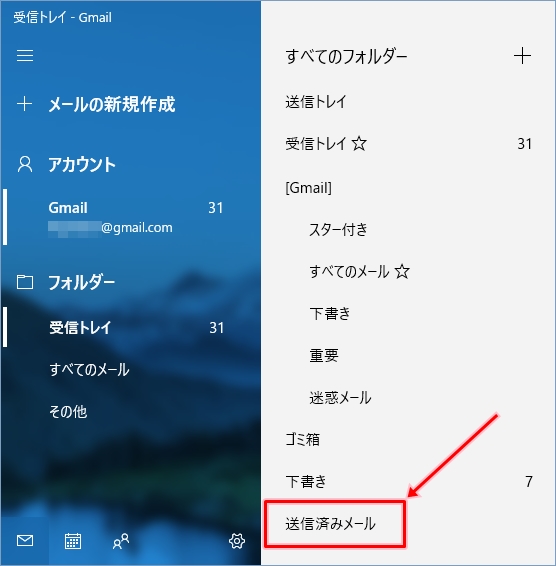
送信したメールが「送信済みメール」フォルダーに保存されていることを確認します。
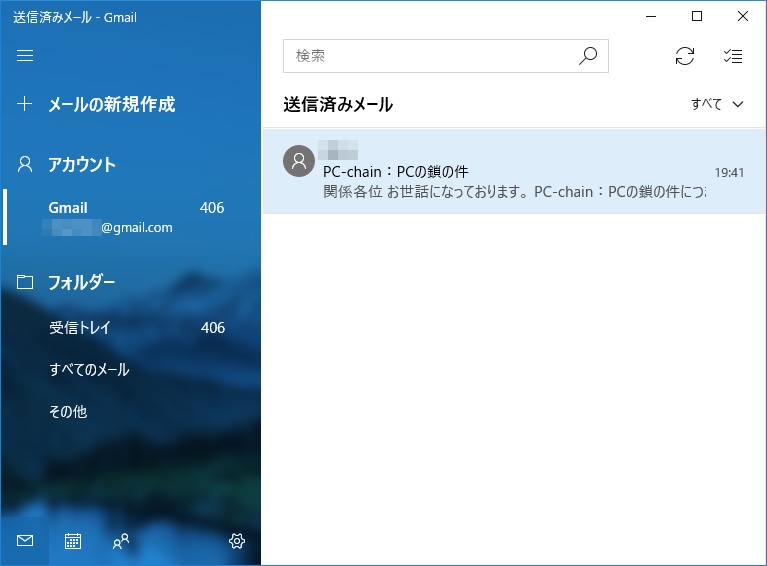
Windows10の送信済みフォルダーが空!?
メールを送信したはずなのにWindows10のメールアプリの「送信済みメール」フォルダーが空のときってあるんでしょうか?
あるんです!
「送信済みメール」フォルダーに保存されるメールは、送信が完了したメールです。
インターネットの接続がうまくいってなかったり、送信先のメールアドレスに誤りがあったりして、
うまく送信できないメールは「送信トレイ」に保存されます。
送ったはずのメールが「送信済みメール」フォルダーに保存されていない場合は、「送信トレイ」を確認してみましょう。
送信トレイの確認
Windows10のメールアプリの画面左側の「その他」をクリックします。
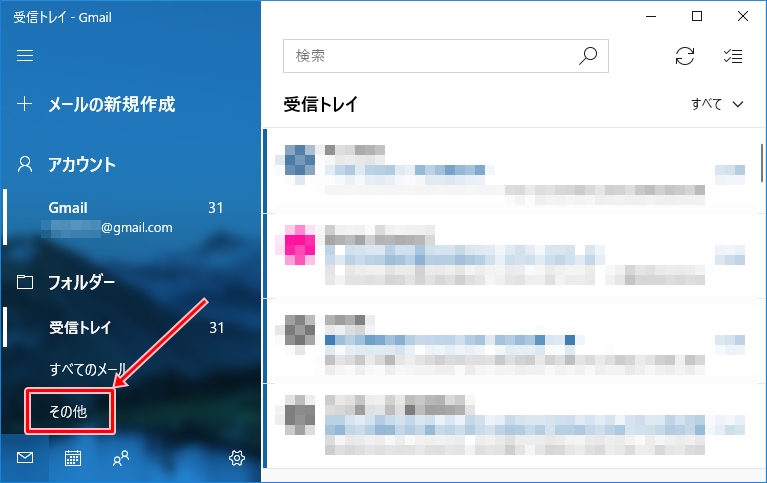
「その他」に保存されているフォルダーが表示されるので、「送信トレイ」をクリックします。
「送信トレイ」の右側には、保存されているメールの数が表示されます。
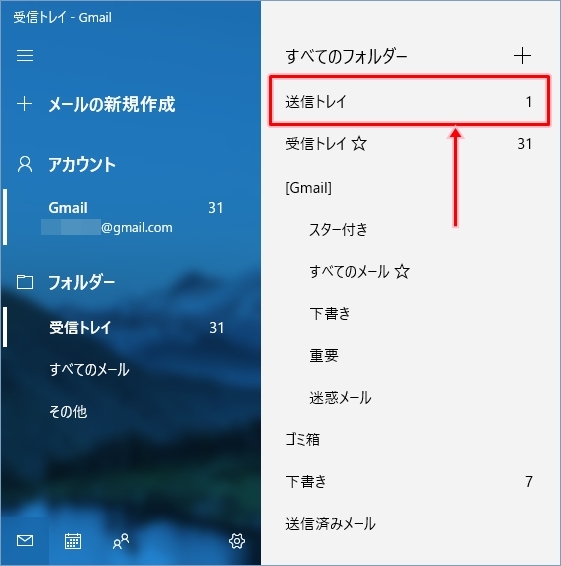
「送信トレイ」に保存されているメールの一覧が表示されます。
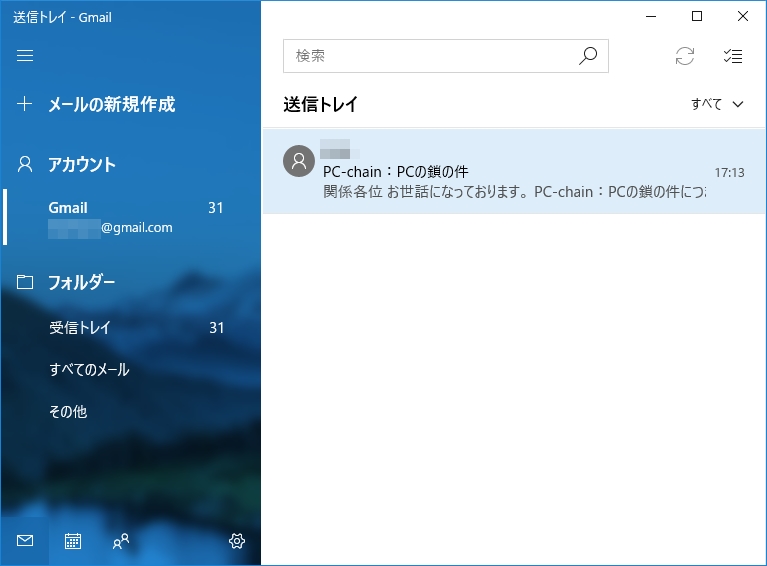
「送信トレイ」の一覧からメールをクリックすると、メールの内容が表示されます。
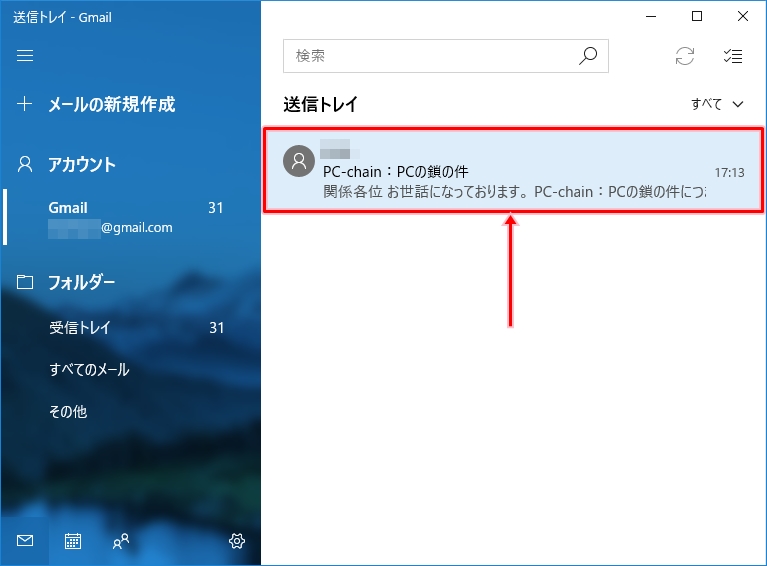
メールの宛先に正しいメールアドレスが設定されているかなどを確認します。
メールに誤りがあった場合は修正し、再度メールを送信します。
参考ページ:Windows10 メールを送信する方法
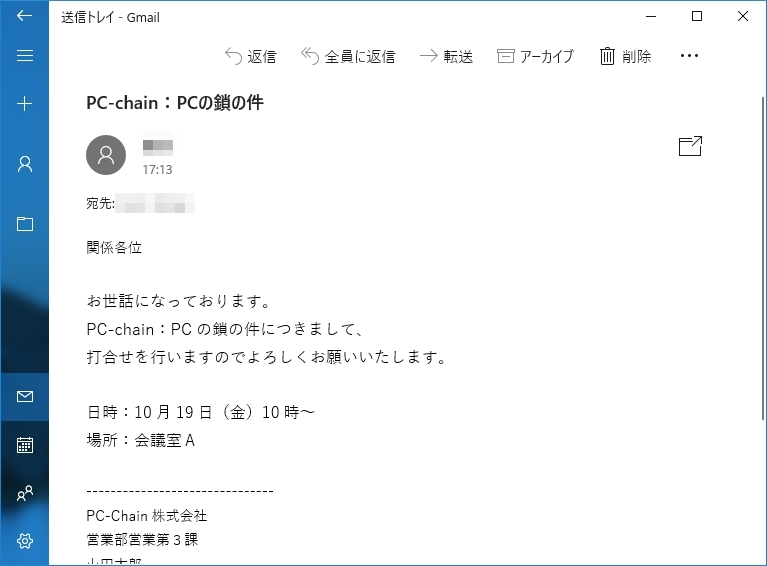
Windows10のメールアプリのでメールを送信した後、そのメールの状態がどうなっているのかを「送信済みメール」フォルダーや「送信トレイ」フォルダーで確認することができます。
送信したメールがどのフォルダーに保存されるのか知っておくと便利です。
以上、Windows10のメールアプリで送信したメールの保存場所について紹介しました。
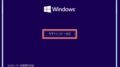
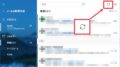
コメント
最後に、『送信したメールがどのフォルダーに保存されるのか知っておくと便利です。』と書いてありましたが、だから、その「フォルダ」がPC内の何処にあるのかが知りたいのです!
もしくは、せめて、送信済みアイテムの古いメッセージを検索する方法を知りたいのです。
「検索」のところに、「To:〈ユーザー名〉」や「Subject:〈件名行で使用されているキーワード〉」を入力しても何も見つかりませんでした!
物理ファイルの場所を知りたいということでしょうか?
それよりも検索した方がよいと思います。キーワードを入れても検索できない場合はキーワードが間違っているか、削除してすでに存在しないかのどちらかと考えます。